安全模式 带网 这是我们在 Windows 启动设置菜单中看到的选项之一。我们很少使用它(我们更喜欢安全模式,简单明了),但是 学习如何使用它有充分的理由在这篇文章中,我们将向您介绍带网络连接的安全模式以及如何使用它来修复 Windows 而无需重新安装它。
Windows 中的带网络连接的安全模式是什么?
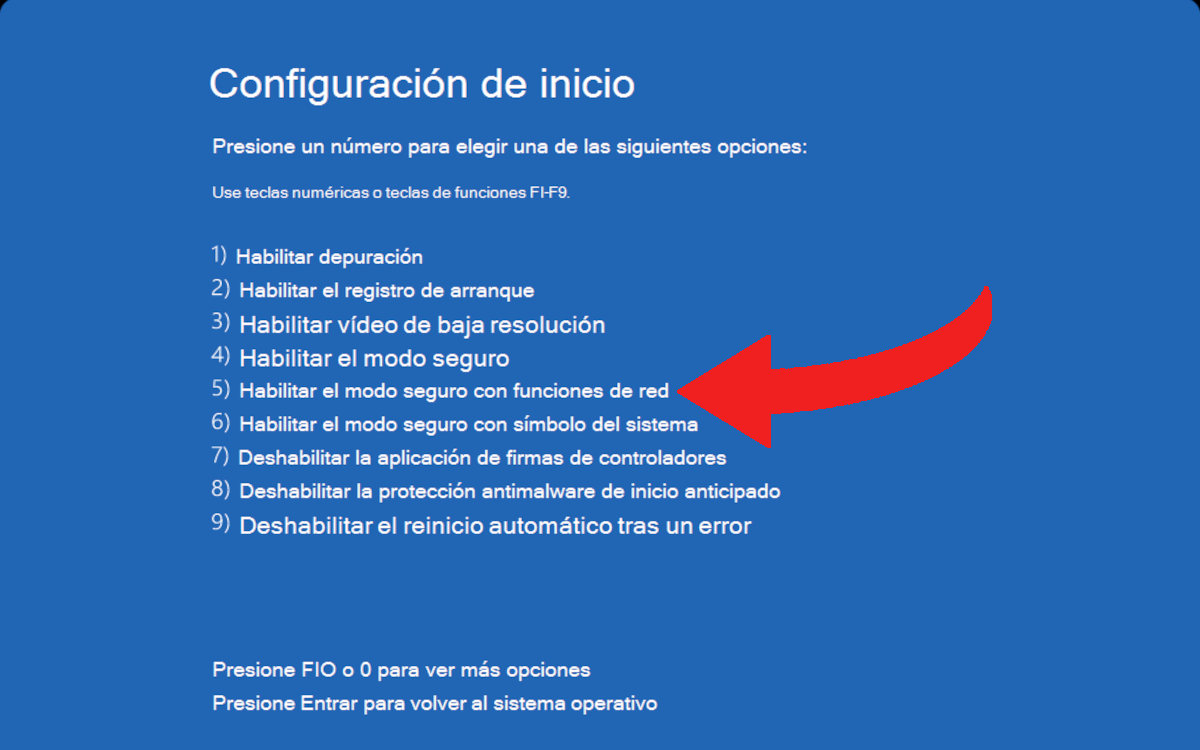
我们这些几十年来一直使用 Windows 作为主要操作系统的人,肯定有几次不得不以安全模式启动它。这并不是我们想要的,而是这 这是解决启动问题的最佳方法但是安全模式到底是什么?更具体地说,带网络连接的安全模式是什么?
- 安全模式只不过是一种 通过仅加载必要的驱动程序和服务来启动 Windows.
- 这意味着禁用第三方程序、高级驱动程序以及任何可能引起冲突的软件。
- 仅加载基本驱动程序:视频、外围设备和关键组件。
反过来, 带网络的安全模式 它是 Windows 安全模式中最强大(也是最容易被误解)的变体。它的功能与标准安全模式相同,但 添加连接到互联网或本地网络所需的服务。 它的正式名字是 带网络的安全模式这些 Windows 启动模式的用途是什么?
很简单:如果问题在安全模式下消失,您可以推断出问题并非出在 Windows 的核心文件或基本驱动程序上。但如果问题仍然存在,则是因为操作系统存在重大问题。在后一种情况下,您需要重新安装 Windows,或者, 借助带网络连接的安全模式,下载驱动程序和工具来修复它.
如何使用带网络连接的安全模式修复 Windows 而无需重新安装
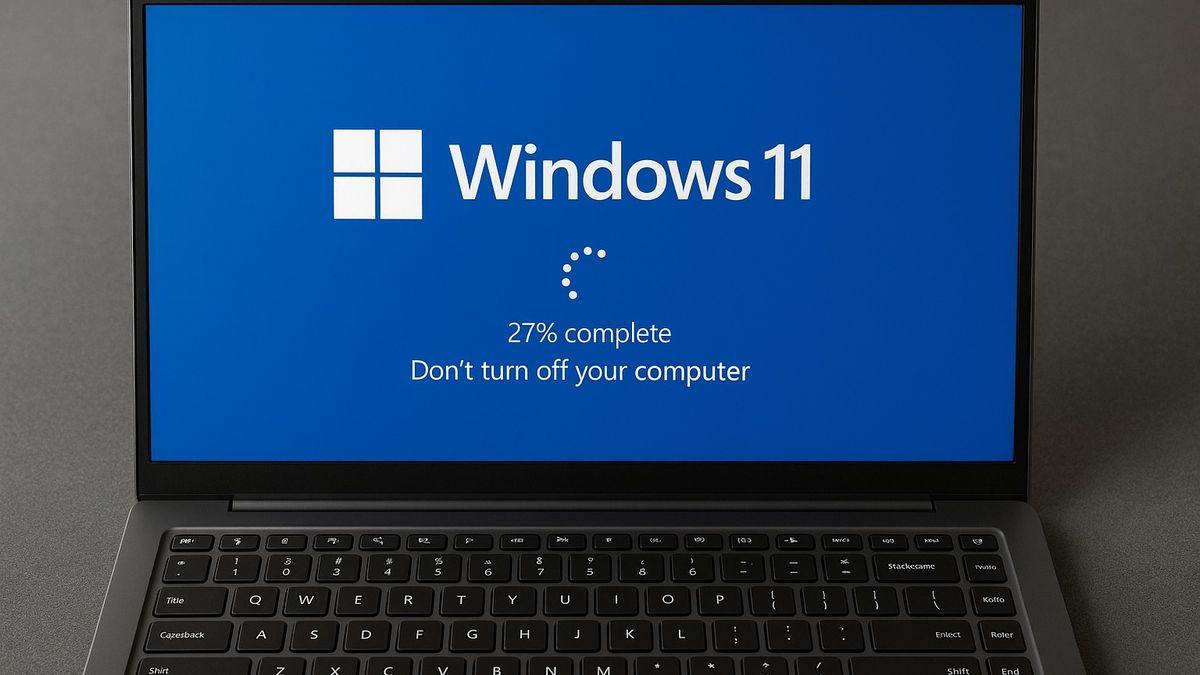
Windows 可能会毫无预警地崩溃:蓝屏、意外重启、运行速度极慢或无法正常启动。虽然所有这些问题都可以通过重装系统来解决,但也有一些不那么激进的解决方案。 带网络连接的安全模式是尝试修复 Windows 的非常强大的替代方法 无需重新安装。
带网络连接的安全模式的主要优点是它能够实现干净且稳定的启动。此外,我们还必须补充 互联网接入,对于下载驱动程序、补丁、防病毒和其他扫描工具非常有用下面,我们将看一些示例,了解带网络连接的安全模式如何防止您重新安装 Windows。
删除恶意软件并运行深度扫描
安全模式的一个优点是它允许您运行深度系统扫描来查找和清除病毒。许多恶意程序在正常启动时会隐藏。但在带网络连接的安全模式下,它们没有时间这样做,因此您可以 更容易消除它们.
在安全模式下访问互联网的好处是,你可以 下载杀毒软件,例如 Malwarebytes 或 AdwCleaner。 如果您认为您的反恶意软件也遭到入侵,此功能尤其有用。下载后,您可以运行深度扫描并捕获在正常启动时处于“正在使用”(隐藏)状态的恶意文件。
下载并更新驱动程序
Windows 中的许多启动问题都是由过时、故障或冲突的驱动程序引起的。以带网络连接的安全模式启动系统不仅可以禁用这些驱动程序,而且 它还允许您更新或下载它们.
另外, 你可以去 Windows 更新 并安装可用的 Windows 更新,其中许多更新可以修复错误。如果您仅以安全模式启动 Windows,则无法获得这一重要优势。
卸载冲突的软件和应用程序
你注意到了吗 自从您安装了新程序或服务后,Windows 变得越来越糟糕再次强调,带网络连接的安全模式是解决任何问题的理想设置。如果一切正常,则意味着该程序或服务导致了运行缓慢、重启或其他问题。只需将其卸载,然后检查一切是否恢复正常即可。
识别并解决网络和连接问题
矛盾的是,带网络连接的安全模式可以帮助 诊断网络问题 在 Windows 电脑上。这是因为此模式会加载基本、稳定的网络驱动程序,并删除可能干扰的第三方软件。在这个干净的环境中,您可以测试计算机的连接性,并识别任何不正确的设置或过时的驱动程序。
如何进入带网络连接的安全模式

显然,带网络连接的安全模式对于修复 Windows 非常有用,无需重新安装。由于它为网络提供了一个安全的窗口,您可以下载或更新所需的任何内容。让我们来看看。 如何启动带网络连接的安全模式?.
如果球队仍然给你 访问 Windows 桌面,您可以像这样激活带网络连接的安全模式:
- 去吧 组态 - 系统- 恢复。
- En 进阶开始点击 立即重启.
- 计算机将重新启动并显示带有多个选项的蓝屏。
- 选择 疑难排解 – 进阶选项 – 启动配置 – 重新开始。
- 重启后,您将看到一个选项列表。按 F5 选择“启用带网络连接的安全模式”。
此外, 如果系统无法正常启动,您需要强制启动配置菜单。两三次尝试失败后,系统将自动进入恢复环境。如果没有自动进入,请在电脑启动时按住物理电源按钮 10 秒钟。
在其他情况下,需要有安装介质,例如 可启动的 Windows USB,以访问恢复环境。此时,最好澄清一下 某些问题无法通过启动网络安全模式解决如果系统严重损坏,最好从头重新安装 Windows。
但在大多数情况下,带网络连接的安全模式可用于修复 Windows,而无需重新安装。下次您需要访问 Windows 启动设置时, 以网络安全模式启动计算机您将拥有解决这一问题所需的一切:一个干净、隔离且可访问互联网的环境。
从我很小的时候起,我就对一切与科学技术进步相关的事物都非常好奇,尤其是那些让我们的生活变得更轻松、更有趣的东西。我喜欢了解最新的新闻和趋势,并分享我对我使用的设备和小工具的经验、意见和建议。这使我在五年多前成为一名网络作家,主要关注 Android 设备和 Windows 操作系统。我学会了用简单的语言解释复杂的事情,以便我的读者能够轻松理解。